
こんにちは!びたろーです。
今回は最近利用者が増えているピンタレストについてです。
ブロガーに皆さんの多くはTwitterやLINE、インスタグラムなどのSNSを活用していますが、ピンタレストを利用する人が増えてきました。
実は私も利用しています。
そこで、ピンタレストって何なのか、その特徴やメリットなどの説明とピンタレストの始め方までブログ初心者の皆さんにわかるように解説します。
ピンタレストって何?

TwitterやFacebook、LINEにInstergram…。
SNSはいろいろ知っているけど、Pinterestは知らないな~
こういう方は多いと思います。
最初にPinterestって何かについて説明しますね。
Pinterest(ピンタレスト)は、インターネット上の画像を自分のボードと呼ばれる場所に保存したり、共有することができるサービスです。
イメージはこんな感じ↓
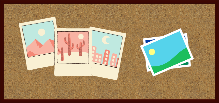
興味のある画像をコルクボードに画鋲で止めていくイメージ。
ピンタレストでは画像をボードに貼ることを“ピンする”といい、コルクボードを“ボード”と呼びます。
ボードはジャンル分けして作成することができるので、あとから見てもわかりやすく整理しておくことができます。
ピンした画像には、その画像を使用していたサイトが紐づけされ、あとでその画像をクリックすることでそのサイトへ行くことができるわけです。
例えて言うならピンする ≒ ブックマークする。
ピンタレストでは、いろいろな画像をピンしたボードを他の人に公開したり、共有することができます。
また、気に入ったユーザーがいればツイッターやインスタグラムのようにフォローすることもできます。
そのため、自分のサイトやブログの画像をピンしておくことで、その画像から自分のブログの記事を見てもらう…という使い方もできるのです。
画像を扱うと聞くとInstagramを想像されるかもしれませんね。
Intagramは自分が撮影した写真などをアップして共有し、見てもらう、いいねをもらうサービスですが、Pinterestは自分の興味があるものの画像を探して保存するサービスです。
ユーザーの立場で考えるとInstagramは共感を得て終わりやすいですが、Pinterestはこれからの行動につながりやすいサービスといえます。

最大のメリットは、 SEO対策を意識しなくても割と早くアクセスを得られるというところです。
ブログを立ち上げてから、検索エンジンに評価されるまではSEO対策をしていても3ヵ月とかの時間がかかるため、なかなかアクセスが集まりません。
一方、Pinterestはもっと早くからアクセス見込めます。
SEO対策を意識しなくても割と早くアクセスを得られるということです。流入元を複数持てることのメリットと言えるでしょう。
Pinterestを使うことで自分のブログへのアクセスアップも期待できるということです。
無料で使えるので、今すぐ登録して使ってみてはいかがでしょうか。
ピンタレストの始め方(登録手順)
それでは、ピンタレストの登録方法を解説します。
手順はこちら↓
アカウントの作成
- ピンタレストへアクセス
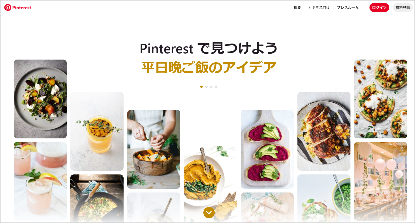
画面右上にある”無料登録”をクリックします。
- ビジネスアカウントの作成
無料登録をクリックすると”Pinterestへようこそ!”のウィンドウが表示されます。
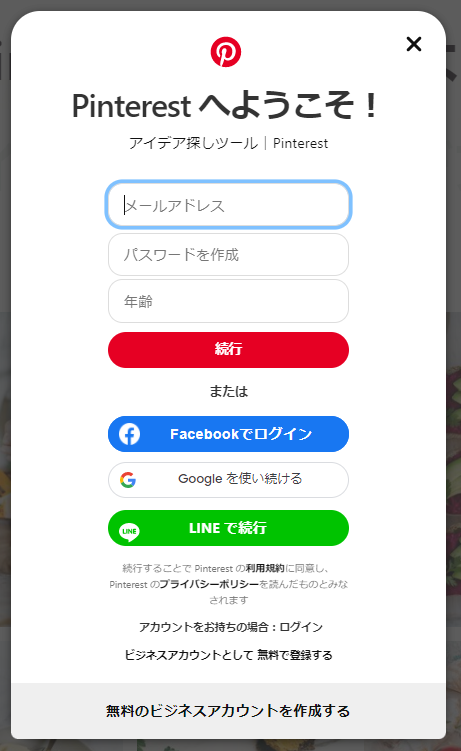
このとき、まだ入力はせず、一番下の「無料のビジネスアカウントを作成する」をクリックしましょう。
※ビジネスアカウントにする理由
- リッチピン設定ができる。・・・ピンに詳細な情報を表示させることができる。
- サイト所有者確認ができる。・・・サイトを認証することでアナリティクス(ピンの統計情報)にアク
セスできるほか、他のユーザーにもっとたくさんコンテンツを見て
もらうことができる。
ウィンドウがこちら↓に変わります。
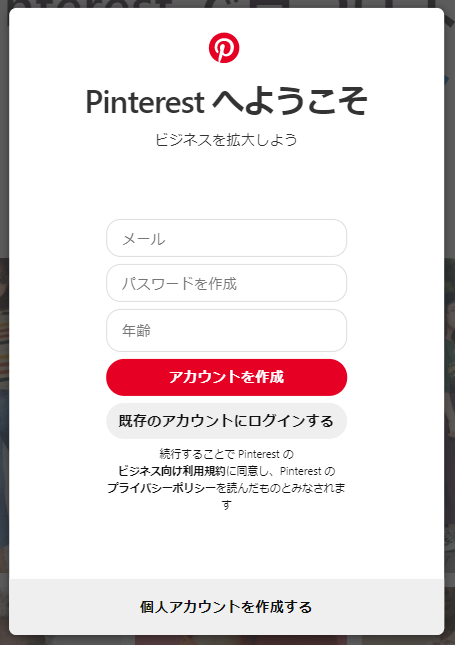
メールアドレス、パスワード、年齢を入力し、”アカウントを作成”をクリック。
プロフィール作成
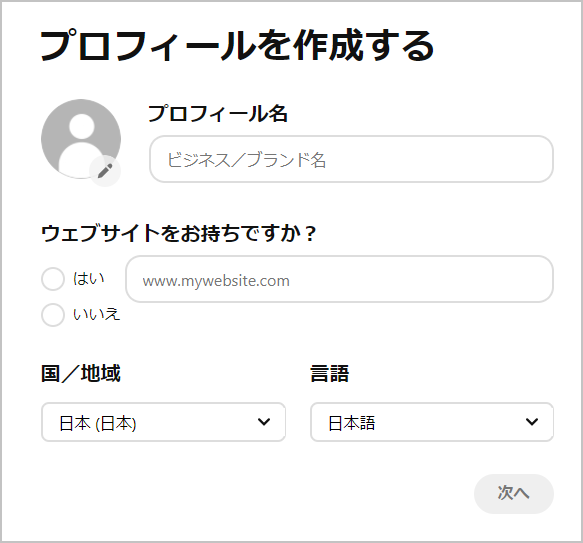
プロフィール名・・・ビジネス/ブランド名と書いてありますが、サイト名/ユーザー名でもOKです。
ウェブサイトをお持ちですか?・・・”はい” or ”いいえ” ”はい”の場合→URLを入力。
国/地域、言語を選択し、次へをクリック。
ビジネスの紹介
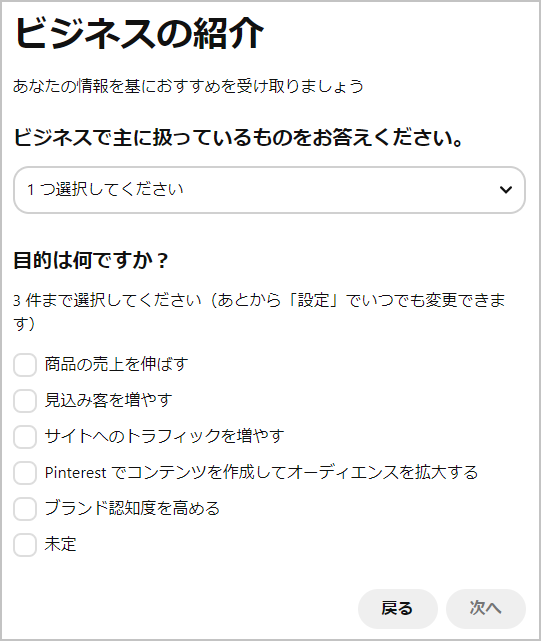
ビジネスで主に扱っているものをお答えください。・・・プルダウンから選択
目的は何ですか?(3つまで選択)
”次へ”をクリック。
ビジネスの詳細
該当するものを選び”次へ”をクリック
広告掲載の検討について
該当するところをチェックして”次へ”をクリック。
何から始めますか?
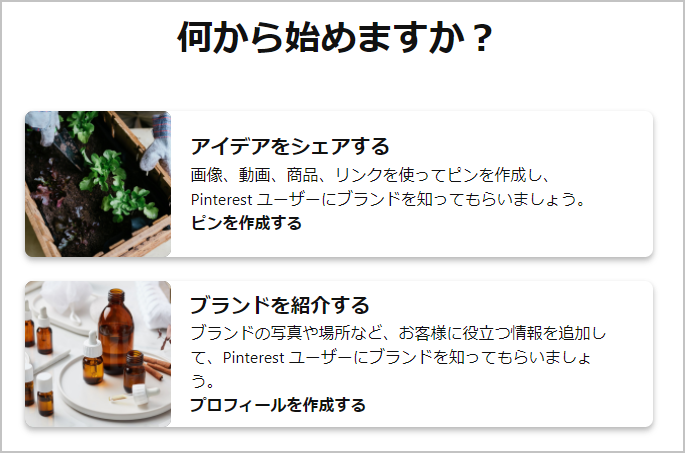
「アイデアをシェアする」「ブランドを紹介する」のどちらかを選び、先に進みます。
アイデアをシェアする → ピン作成チュートリアルへ
ブランドを紹介する → プロフィール作成へ
これで一通りの登録は済んだことになります。
ドメイン・アカウントの認証
登録が済んだら、ドメインの認証を行います。
左側のメニューから「ドメイン・アカウントの認証」をクリックします。
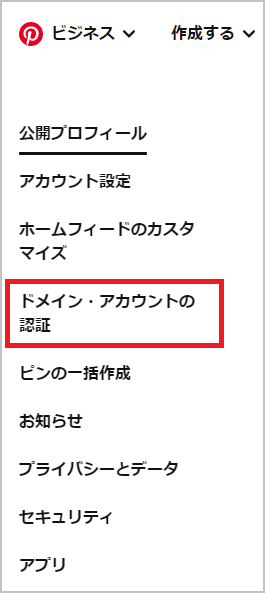
次の「認証」の画面が表示されたら、ウェブサイトの右側の認証ボタンをクリックします。
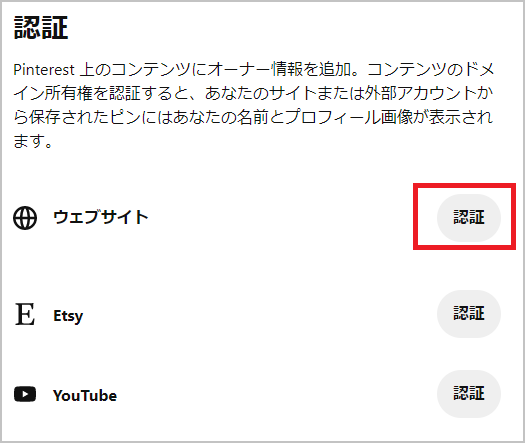
次に認証する方法を選択する画面が表示されます。
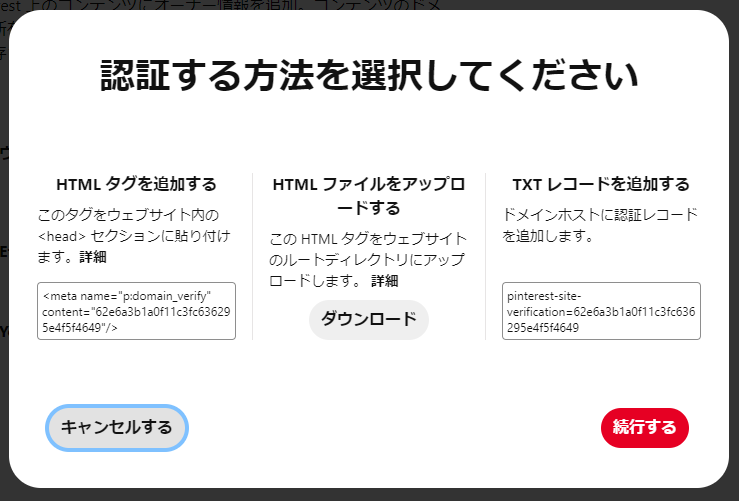
認証方法は、HTMLタグあるいはTXTレコードを自分のサイトに追加するか、HTMLファイルをアップロードします。
画面の中から該当するものを選択、あるいはコピーして”続行する”をクリックします。
ここで一旦自分のサイトにいき、コピーしたタグをコピー、あるいはダウンロードしたHTMLファイルをアップロードします。
自分のサイトでの作業が済んだら、「認証する」のウィンドウに自分のURLを入力し、確認をクリックします。
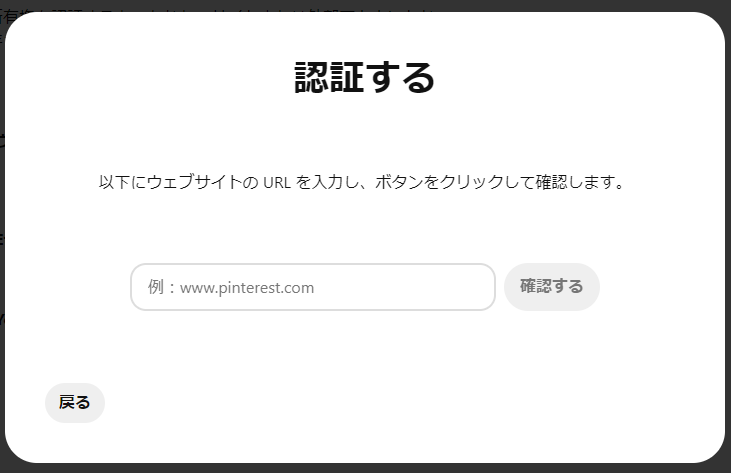
「接続しました」と表示されたら完了です。
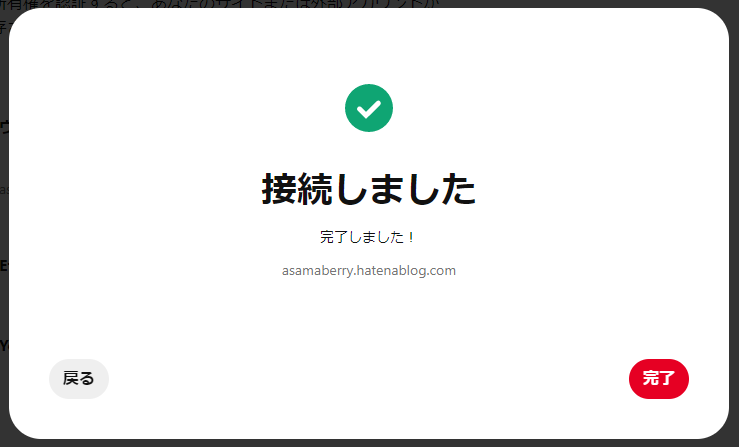
これで一通りの登録作業は終了ですが、時間があるときに公開プロフィールの入力を追加するなどして充実させるといいでしょう。
- プロフィール写真の登録
- プロフィールの概要の入力。
- ユーザー名の変更(必要に応じて)
ボードの作成、ピンの作成については別記事で紹介する予定です。
まとめ
ピンタレストは、画像をボードに貼り付けておき、これからそのサイトを見に行くための目印として利用します。冒頭でも書きましたが、画像がブックマーク(目印)となるわけです。
ピンタレストは画像検索エンジンでもあります。
気になるジャンルで検索 → 画像をピンする → 画像をたよりにサイトを訪れる。
つまり、いかにサイトへのアクセスを増やすかは、いかに目に留まる画像をアップしていくかが鍵となります。
私が使い始めてからの実感としては、Pinterestからの流入は多いです。
SEOをあまり意識しなくてもわりと早くアクセスが出始めるように感じました。
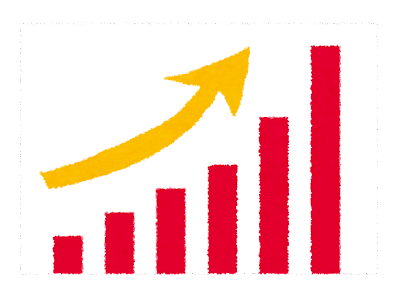
データがまとまったらお伝えしようと思います。
アクセスアップをSEOばかりで考えていると疲れてしまいますが、SNSや今回ご紹介したPinterestを利用することでアクセスアップを図ることができます。
利用しないのはもったいないですよ。
最後までお読みいただきありがとうございました。

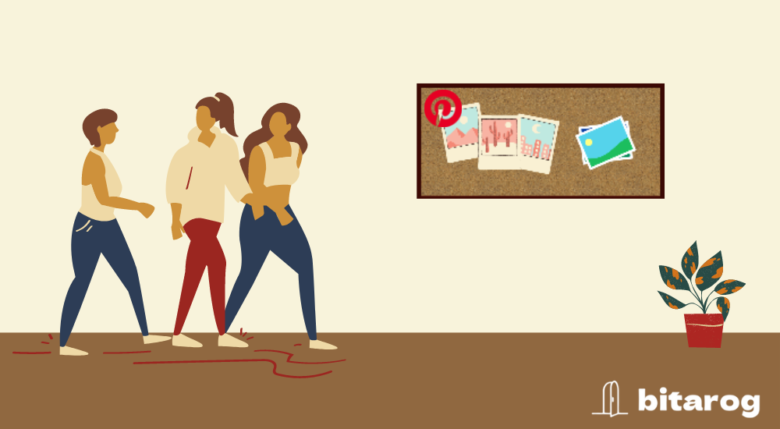
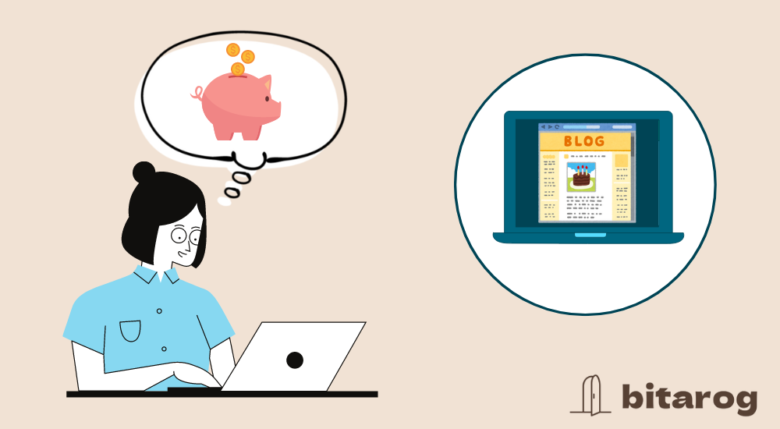

コメント